EXCEL中既显示公式又显示结果
Excel表格自动计算技巧
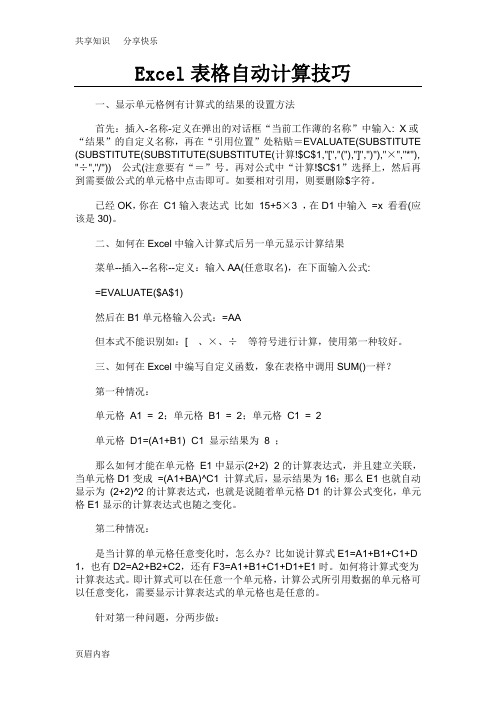
Excel表格自动计算技巧一、显示单元格例有计算式的结果的设置方法首先:插入-名称-定义在弹出的对话框“当前工作薄的名称”中输入: X或“结果”的自定义名称,再在“引用位置”处粘贴=EVALUATE(SUBSTITUTE (SUBSTITUTE(SUBSTITUTE(SUBSTITUTE(计算!$C$1,"[","("),"]",")"),"×","*"), "÷","/"))公式(注意要有“=”号。
再对公式中“计算!$C$1”选择上,然后再到需要做公式的单元格中点击即可。
如要相对引用,则要删除$字符。
已经OK,你在C1输入表达式比如15+5×3 ,在D1中输入=x 看看(应该是30)。
二、如何在Excel中输入计算式后另一单元显示计算结果菜单--插入--名称--定义:输入AA(任意取名),在下面输入公式:=EVALUATE($A$1)然后在B1单元格输入公式:=AA但本式不能识别如:[、×、÷等符号进行计算,使用第一种较好。
三、如何在Excel中编写自定义函数,象在表格中调用SUM()一样?第一种情况:单元格A1 = 2;单元格B1 = 2;单元格C1 = 2单元格D1=(A1+B1)×C1 显示结果为8 ;那么如何才能在单元格E1中显示(2+2)×2的计算表达式,并且建立关联,当单元格D1变成=(A1+BA)^C1 计算式后,显示结果为16;那么E1也就自动显示为(2+2)^2的计算表达式,也就是说随着单元格D1的计算公式变化,单元格E1显示的计算表达式也随之变化。
第二种情况:是当计算的单元格任意变化时,怎么办?比如说计算式E1=A1+B1+C1+D 1,也有D2=A2+B2+C2,还有F3=A1+B1+C1+D1+E1时。
Excel中不显示计算结果只显示公式问题的操作方法

Excel中不显示计算结果只显示公式问题的操作方
法
Excel中不显示计算结果只显示公式问题的操作步骤如下:
如图所示,在单元格中显示出了公式,却没有显示任何的结果。
第一种可能是,点击单元格后,发现没有输入“=”。
在公式前面添加“=”。
点击回车后,自动显示了计算结果。
另一种情况是输入后显示了等号和公式,但是就是不显示计算结果。
选中单元格,单击右键,选择设置单元格格式。
通常是格式选为了文本,将其改为数值。
点击确定后在单元格双击一下,就出现了计算结果。
EXCEL中既显示公式又显示结果

EXCEL中既显示公式又显示结果
在Excel中,如果您希望在单元格中既显示公式又显示结果,可以使用以下方法之一:
方法一:使用文本公式
1.在一个单元格中输入您的公式,例如`=A1+B1`(其中A1和B1是您希望求和的单元格)。
2. 选中公式输入框中的该单元格,并复制它(Ctrl+C)。
3. 在所需单元格中,选择“剪贴选项”下的“粘贴”按钮(或使用Ctrl+Alt+V键),然后选择“值和公式”选项。
4.您会发现在目标单元格中显示的是公式和结果。
方法二:使用单元格格式
1.在一个单元格中输入您的公式,例如`=A1+B1`(其中A1和B1是您希望求和的单元格)。
2.选中该单元格,然后右击选择“格式单元格”。
3.在弹出的对话框中,选择“数字”选项卡。
4.在“类别”列表中,选择“文本”。
5.单击“确定”按钮。
6.您会发现在该单元格中不仅显示了计算结果,还显示了公式。
方法三:使用转义字符
1.在一个单元格中输入您的公式,例如`=A1+B1`(其中A1和B1是您希望求和的单元格)。
2.在公式的等号前输入一个撇号('),即`'=A1+B1`。
3. 按下Enter键,您会发现在该单元格中不仅显示了计算结果,还显示了公式。
这些方法都可以让您在Excel中既显示公式又显示结果,您可以根据您的需求选择合适的方法。
EXCEL VBA编程从入门到精通

Excel 最重要的应用就是利用公式进行计算。
无论输入是纯粹的数字运算,还是引用其他单元格计算,只要在一个单元格中输入公式,就能得到结果。
这个直接显示结果的设计对于绝大多数场合来说都是适用的,但某些情况下就不那么让人满意了。
比如说在做工程施工的预结算编写,使用Excel,既要写出工程量的计算式,也要看到它的结果,于是这样相同的公式在Excel里面要填两次,一次在文本格式的单元格中输入公式,一次是在数据格式的单元格中输入公式让Excel计算结果。
如何既能看到公式又能看到结果呢?这个问题笔者认为可以从两个方面考虑:一种方法是所谓“已知结果,显示公式”,先在数据格式单元格中输入公式让Excel计算结果,然后在相邻的单元格中看到公式;另一种方法所谓“已知公式,显示结果”,就是先在一个文本格式的单元格中输入公式,在相邻的单元格中看到结果。
★已知结果,显示公式假设C列为通过公式计算得到的结果(假设C1为“=A1+B1”,或者直接是数字运算“=2+3”),而相邻的D列是你需要显示公式的地方(即D1应该显示为“=A1+B1”或者“=2+3”)。
1. 打开“工具”菜单选择“选项”命令,出现“选项”对话框。
2. 在“常规”选项卡中,选中“R1C1引用方式”选项。
3. 定义名称,将“引用位置”由“=GET.CELL(6,Sheet1!RC[-1])”即可。
这里的RC[-1]含义是如果在当前单元格的同行前一列单元格中有公式结果,则在当前单元格中得到公式内容,即在含公式结果单元格的同行后一列单元格显示公式内容;如果将RC[-1]改为RC[1],则在公式结果的同行前一列单元格显示公式内容。
4. 如果“引用位置”中含有“RC[-1]”,则在含公式结果单元格的同行后一列单元格中输入“=FormulaofResult”即可得到公式;如果“引用位置”中含有“RC[1]”,则在含公式结果单元格的同行前一列单元格中输入“=FormulaofResult”即可得到公式。
为什么excel表格中的公式下拉后公式还在,但是显示的是

竭诚为您提供优质文档/双击可除为什么excel表格中的公式下拉后公式还在,但是显示的是篇一:电子表格中既显示结果友显示公式的方法已知结果,显示公式假设c列为通过公式计算得到的结果(假设c1为“=a1+b1”,或者直接是数字运算“=2+3”),而相邻的d列是你需要显示公式的地方(即d1应该显示为“=a1+b1”或者“=2+3”)。
1.打开“工具”菜单选择“选项”命令,出现“选项”对话框。
2.在“常规”选项卡中,选中“R1c1引用方式”选项。
3.定义名称,将“引用位置”由“=get.cell(6,sheet1!Rc[-1])”即可。
这里的Rc[-1]含义是如果在当前单元格的同行前一列单元格中有公式结果,则在当前单元格中得到公式内容,即在含公式结果单元格的同行后一列单元格显示公式内容;如果将Rc[-1]改为Rc[1],14则在公式结果的同行前一列单元格显示公式内容。
4.如果“引用位置”中含有“Rc[-1]”,则在含公式结果单元格的同行后一列单元格中输入“=FormulaofResult”即可得到公式;如果“引用位置”中含有“Rc[1]”,则在含公式结果单元格的同行前一列单元格中输入“=FormulaofResult”即可得到公式。
提示:如果想要在含公式结果单元格的同行后数第2列中显示公式内容,则需要把“引用位置”中的“Rc-1”改为“Rc-2”。
已知公式,显示结果假设c列为输入的没有等号公式(假设c1为“a1+b1”),而相邻的d列是你需要存放公式计算结果的地方(即d1显示a1和b1单元格相加的结果)。
1.选中d1,然后打开“插入”菜单选择“名称”命令中的“定义”子命令,出现“定义名称”对话框。
2.在“在当前工作表中的名称”输入栏中输入定义的名称“ResultofFomula”,在下方的“引用位置”编辑栏中输入“=eValuate(sheet1!c1)”,单击[确认]按钮退出。
3.在d1中输入“=ResultofFomula”,然后选中按住右下角的填充柄向下拉动填充即可。
如何让公式和结果在Excel中共处.
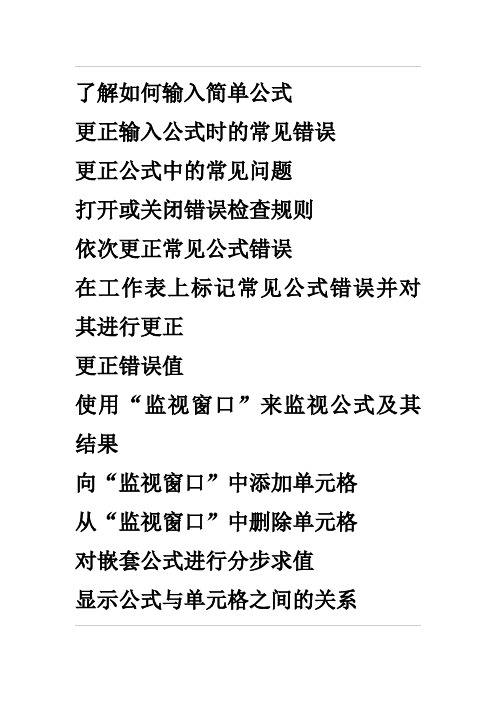
了解如何输入简单公式更正输入公式时的常见错误更正公式中的常见问题打开或关闭错误检查规则依次更正常见公式错误在工作表上标记常见公式错误并对其进行更正更正错误值使用“监视窗口”来监视公式及其结果向“监视窗口”中添加单元格从“监视窗口”中删除单元格对嵌套公式进行分步求值显示公式与单元格之间的关系了解如何输入简单公式公式是对工作表中的数值执行计算的等式。
公式以等号 (=) 开头。
例如,在下面的公式中,结果等于 2 乘3 再加 5。
=5+2*3公式也可以包括下列部分或全部内容:函数(函数:函数是预先编写的公式,可以对一个或多个值执行运算,并返回一个或多个值。
函数可以简化和缩短工作表中的公式,尤其在用公式执行很长或复杂的计算时。
)、引用、运算符(运算符:一个标记或符号,指定表达式内执行的计算的类型。
有数学、比较、逻辑和引用运算符等。
)和常量(常量:不进行计算的值,因此也不会发生变化。
例如,数字 210 以及文本“每季度收入”都是常量。
表达式以及表达式产生的值都不是常量。
)。
公式的组成部分函数:PI() 函数返回值pi:3.142...引用:A2 返回单元格 A2 中的值。
常量:直接输入公式中的数字或文本值,如 2。
运算符:^(脱字号)运算符表示将数字乘方,*(星号)运算符表示相乘。
返回页首更正输入公式时的常见错误下表概括了用户在输入公式时可能会犯的一些最常见错误,并说明如何更正这些错误: 请确保... 详细信息每个函数都以等号 (=) 开头 如果省略等号,则键入的内容会显示为文本或日期。
例如,如果键入 SUM(A1:A10),则Microsoft OfficeExcel 会显示文本字符串 SUM(A1:A10) 并且不会执行计算。
如果键入 11/2,则 Excel 就会显示 11-2(假设单元格格式为“常规”),而不是 11 除以 2。
所有左括号和右括号匹配请确保所有括号都成对出现。
创建公式时,Excel 在输入括号时将括号显示为彩色。
Excel中计算表达式(同时显示表达式和结果)的几种方法
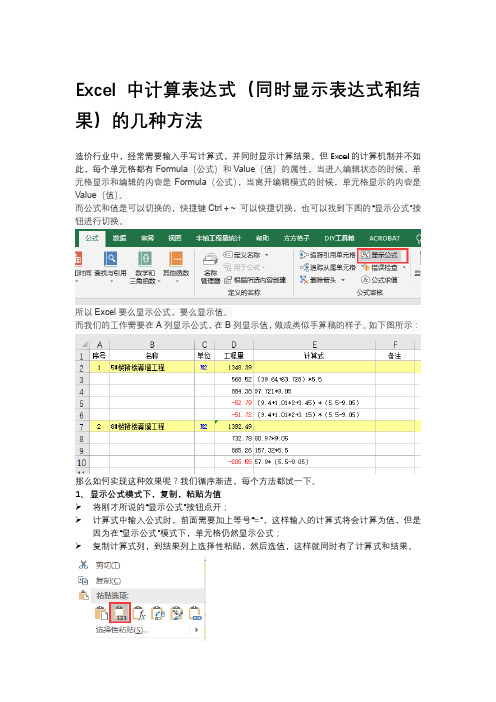
Excel中计算表达式(同时显示表达式和结果)的几种方法造价行业中,经常需要输入手写计算式,并同时显示计算结果。
但Excel的计算机制并不如此,每个单元格都有Formula(公式)和Value(值)的属性,当进入编辑状态的时候,单元格显示和编辑的内容是Formula(公式),当离开编辑模式的时候,单元格显示的内容是Value(值)。
而公式和值是可以切换的,快捷键Ctrl + ~ 可以快捷切换,也可以找到下图的“显示公式”按钮进行切换。
所以Excel要么显示公式,要么显示值。
而我们的工作需要在A列显示公式,在B列显示值,做成类似手算稿的样子。
如下图所示:那么如何实现这种效果呢?我们循序渐进,每个方法都试一下。
1、显示公式模式下,复制,粘贴为值➢将刚才所说的“显示公式”按钮点开;➢计算式中输入公式时,前面需要加上等号“=”,这样输入的计算式将会计算为值,但是因为在“显示公式”模式下,单元格仍然显示公式;➢复制计算式列,到结果列上选择性粘贴,然后选值,这样就同时有了计算式和结果。
优点:①对计算机水平要求较低,②支持255字符以上的公式缺点:①计算式和结果不能联动,②排版有一些限制综合结论:★☆☆☆☆不推荐2、宏表方式Excel中有且仅有一个可以计算表达式的函数——Evaluate,但该函数是宏表函数,不能直接使用。
(WPS中可以直接在单元格中使用该函数)➢在Excel工作表标签上右键,插入➢选择MS Excel 4.0宏表,确定➢输入数据后,可以直接利用Evaluate函数了优点:对计算机水平要求较低,不支持255字符以上的公式;缺点:计算式和结果不能联动,拖拽填充也需要再次编辑才能运算综合结论:★☆☆☆☆不推荐3、自定义名称普通表格(非宏表)下继续用Evaluate宏表函数,但是这次我们放到自定义名称中。
➢选中计算式列(这里以E列为例),公式——定义名称,➢名称填任意内容,注意不能填数字,也不能类似单元格地址,比如我这里填X;引用位置改为=Evaluate($E:$E),确定➢在需要出现结果的地方输入公式=X即可。
excel只显示公式的教程

excel只显示公式的教程
在Excel中录入好数据并计算好的时候可能有要求只显示公式,其实这个问题不难解决,接下来是店铺为大家带来的excel 只显示公式的教程,供大家参考。
excel 只显示公式的教程:
只显示公式步骤1:打开Excel,切换至含有公式的工作表中,根据需要完成公式的输入。
只显示公式步骤2:切换至“公式”选项卡,点击“显示公式”按钮。
只显示公式步骤3:当“显示公式”按钮处于按下状态时,单元格中的公式就被显示出来啦。
只显示公式步骤4:当然,如果单元格中本身已显示公式,我们可以通过再次点击“显示公式”按钮让计算结果显示出来。
- 1、下载文档前请自行甄别文档内容的完整性,平台不提供额外的编辑、内容补充、找答案等附加服务。
- 2、"仅部分预览"的文档,不可在线预览部分如存在完整性等问题,可反馈申请退款(可完整预览的文档不适用该条件!)。
- 3、如文档侵犯您的权益,请联系客服反馈,我们会尽快为您处理(人工客服工作时间:9:00-18:30)。
EXCEL中怎样既显示公式又显示结果
在工程行业做预决算时,为了便于审核,通常需要在工程量计算书中既显示公式又显示结果。
这可以通过EXCEL的功能实现:用“宏表函数”evaluate定义一个“名称”、然后在表格中用公式引用这个名称来根据“算式”计算出结果!
操作方法如下:
假如要把公式放在结果的左边,则:
①、选中B1单元格,
②、从菜单中点“插入”→“名称”→“定义”,弹出“定义名称”对话框。
③、在对话框顶部的输入框中填写一个名称,比如“y”,
④、在对话框底部的“引用位置”中输入:=A1
⑤、点“确定”按钮关闭对话框。
⑥、试着在A1中输入一个计算式,比如:3+2*5,然后,在B1中输入公式:=y,结果就出来了!
如果要把公式放在结果的右边,操作方法与上述相似,只是其中的第①、⑤步骤中的A1、B1要交换位置!。
